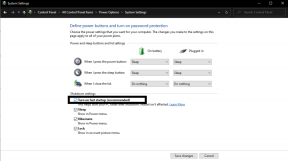Popravak: Tamni i tamniji Playtest zastajkuje, zaostaje ili stalno zamrzava
Miscelanea / / April 29, 2023
Dark and Darker nova je hardcore fantastična FPS tamnička PvPvE avantura koju je razvio i objavio IRONMACE. Igra je igrati sa svojim prijateljima i upotrijebiti svoju hrabrost, dosjetljivost i lukavost da otkrijete mitske blaga i porazite jeziva čudovišta ostajući korak ispred drugog lukavog blaga lovci. Trenutačno igra radi na bazi Playtesta i mnogi su prijavili probleme sa zastajkivanjem, kašnjenjima i zamrzavanjem tijekom igranja na računalu.
Igra zahtijeva dovoljno konfiguracije hardvera da radi ispravno, posebno za PC. Možda nema svatko takvu konfiguraciju za pokretanje igre u punoj razlučivosti i većem FPS-u. To je prilično uobičajeno za većinu PC naslova jer su gladni performansi. Ovdje smo pružili korake za rješavanje problema s tamnim i tamnijim zastajkivanjem i kašnjenjima.
Prilično je nesretno što neki Dark and Darker PC igrači imaju višestruke probleme kao što su zastajkivanje, kašnjenja, rušenja, pad okvira, itd., dok igraju. Ovisno o faktoru kompatibilnosti, to može biti ozbiljan problem na nekim računalima. Dakle, uvijek je bolje riješiti problem tako da barem možete igrati igru s respektabilnim FPS brojem. Iza takvog problema može biti nekoliko razloga koji se mogu riješiti slijedeći ovaj vodič.
Također pročitajte
Najbolji tečajevi zabave u Dark and Darker
Popravak: Dark and Darker Stuck on Matchmaking Loop Problem

Sadržaj stranice
- Provjerite zahtjeve sustava
-
Popravak: Tamno i tamnije zastajkuje i jako zaostaje
- 1. Koristite opcije pokretanja
- 2. Ažurirajte grafičke upravljačke programe
- 3. Pokrenite igru kao administrator
- 4. Postavite visoki prioritet u upravitelju zadataka
- 5. Provjerite integritet datoteka igre
- 6. Promijeni GPU postavke
- 7. Onemogući optimizaciju cijelog zaslona
- 8. Ažurirajte Dark i Darker
Provjerite zahtjeve sustava
U nastavku provjerite sistemske zahtjeve igre Dark and Darker kako biste bili sigurni da konfiguracija vašeg računala zadovoljava sistemske zahtjeve igre.
Oglasi
Minimalni zahtjevi:
- Zahtijeva 64-bitni procesor i operativni sustav
- OS: 64-bitni Windows 10, 11
- Procesor: Četverojezgreni CPU od 3,0 GHz
- Memorija: 8 GB RAM-a
- Grafika: GeForce GTX 1060 s 3 GB video RAM-a ili Radeon RX 580 s 4 GB video RAM-a
- DirectX: Verzija 11
- Mreža: Širokopojasna internetska veza
- Skladištenje: 12 GB dostupnog prostora
Preporučeni zahtjevi:
- Zahtijeva 64-bitni procesor i operativni sustav
- OS: 64-bitni Windows 10, 11
- Procesor: Četverojezgreni CPU od 3,6 GHz
- Memorija: 16 GB RAM-a
- Grafika: GeForce RTX ili Radeon RX5600 ili noviji
- DirectX: Verzija 11
- Mreža: Širokopojasna internetska veza
- Skladištenje: 12 GB dostupnog prostora
Popravak: Tamno i tamnije zastajkuje i jako zaostaje
Rješavanje kašnjenja u igri ili problema s ispuštanjem okvira nije jednostavno jer ovisi o više čimbenika, kao što je računalo hardver, razlučivost zaslona igre, maksimalni broj FPS ograničenja, sukobljene aplikacije trećih strana i više. Stoga preporučujemo da pokušate slijediti sve metode jednu po jednu dok se problem ne riješi ili smanji. Promjena postavki grafike u igri ili njihovo držanje niskim može riješiti nekoliko problema u tren oka.
Može uključivati razlučivost zaslona igre, razlučivost teksture u igri, razlučivost sjene, maks. Broj sličica u sekundi, broj prikazanih znakova ili drugi vizualni efekti koji zahtijevaju veću grafiku ili memorija. Dakle, možete slijediti korake u nastavku kako biste pokušali donekle smanjiti kašnjenja ili pad okvira, ovisno o razlučivosti i kvaliteti igre koju igrate, osim broja FPS-a.
1. Koristite opcije pokretanja
- Otvorite svoj Steam klijent > Idi na Knjižnica > Desni klik na Tamno i Mračnije.
- Izaberi Svojstva > Na Općenito karticu, pronaći ćete Mogućnosti pokretanja.
- Unesite opcije pokretanja -puni zaslon = Prisilno pokreće motor u načinu rada preko cijelog zaslona.
2. Ažurirajte grafičke upravljačke programe
- Desni klik na Izbornik Start otvoriti Izbornik za brzi pristup.
- Kliknite na Upravitelj uređaja s popisa.
- Sada, dvostruki klik na Adapteri zaslona kategoriju za proširenje popisa.
- Zatim desni klik na naziv namjenske grafičke kartice.
- Izaberi Ažurirajte upravljački program > Odaberite Automatsko traženje upravljačkih programa.
- Ažuriranje će automatski preuzeti i instalirati najnoviju verziju ako je dostupna.
- Kada završite, svakako ponovno pokrenite računalo kako biste promijenili efekte.
3. Pokrenite igru kao administrator
Obavezno pokrenite exe datoteku igre kao administrator kako biste izbjegli kontrolu korisničkog računa u vezi s problemima s privilegijama. Također biste trebali pokrenuti Steam klijent kao administrator na računalu. Uraditi ovo:
- Desni klik na Tamno i Mračnije exe datoteku prečaca na računalu.
- Sada odaberite Svojstva > Kliknite na Kompatibilnost tab.
- Obavezno kliknite na Pokrenite ovaj program kao administrator potvrdni okvir da biste ga označili.
- Kliknite na primijeniti i odaberite u redu za spremanje promjena.
4. Postavite visoki prioritet u upravitelju zadataka
Učinite svoju igru prioritetom u višem segmentu putem Upravitelja zadataka kako biste svom Windows sustavu rekli da pravilno pokreće igru. Uraditi ovo:
- Desni klik na Izbornik Start > Odaberite Upravitelj zadataka.
- Klikni na Procesi kartica > Desni klik na Tamno i Mračnije zadatak igre.
- Izaberi Postavi prioritet do visoko.
- Zatvorite Upravitelj zadataka.
- Na kraju pokrenite igru Dark and Darker da provjerite postoji li problem.
5. Provjerite integritet datoteka igre
Ako postoji problem s datotekama igre i one se na neki način oštete ili nedostaju, svakako izvršite ovu metodu da lako provjerite postoji li problem. Učiniti tako:
- Pokreni Steam > Kliknite na Knjižnica.
- Desni klik na Tamno i Mračnije s popisa instaliranih igara.
- Sada kliknite na Svojstva > Idi na Lokalne datoteke.
- Kliknite na Provjerite integritet datoteka igre.
- Morat ćete pričekati dok proces ne bude dovršen.
- Kada završite, samo ponovno pokrenite računalo.
6. Promijeni GPU postavke
Obavezno promijenite postavke grafičke kartice na računalu slijedeći korake u nastavku kako biste provjerili je li problem riješen.
Oglas
Za Nvidiju:
- Otvorite Nvidijinu upravljačku ploču > kliknite desnom tipkom miša na zaslon radne površine.
- Kliknite na Nvidia Control Panel > Kliknite na Manage 3D Settings.
- Odaberite Program Settings > Find ‘Dark and Darker’ i ručno dodajte igru ako nije na popisu:
- Tehnika monitora: G-Sync (ako je dostupno)
- Maksimalan broj unaprijed generiranih okvira: 2
- Nitna optimizacija: uključena
- Upravljanje napajanjem: Preferirajte maksimalnu izvedbu
- Filtriranje teksture – Kvaliteta: Izvedba
Za AMD:
- Tehnika monitora: G-Sync (ako je dostupno)
- Maksimalan broj unaprijed generiranih okvira: 2
- Nitna optimizacija: uključena
- Upravljanje napajanjem: Preferirajte maksimalnu izvedbu
- Filtriranje teksture – Kvaliteta: Izvedba
7. Onemogući optimizaciju cijelog zaslona
Optimizacija cijelog zaslona i DPI postavke su zadane u sustavu Windows. Pokušajte ga onemogućiti slijedeći korake u nastavku:
- Pronađite direktorij igre Dark and Darker.
- Pronađite i desnom tipkom miša kliknite datoteku Dark and Darker.exe.
- Odaberite Svojstva > Kliknite na karticu Kompatibilnost.
- Označite okvir "Onemogući optimizaciju cijelog zaslona".
- Sada kliknite na gumb "Promijeni visoku postavku DPI-ja".
- Označite "Nadjačaj ponašanje skaliranja visokog DPI-ja" > Odaberite "Aplikacija" s padajućeg izbornika.
- Pritisnite Primijeni, a zatim OK za spremanje promjena.
8. Ažurirajte Dark i Darker
Ako, u slučaju, neko vrijeme niste ažurirali svoju igru Dark and Darker, svakako slijedite korake u nastavku kako biste provjerili ima li ažuriranja i instalirali najnoviju zakrpu (ako je dostupna). Uraditi ovo:
- Otvori Steam klijent > Idi na Knjižnica > Kliknite na Tamno i Mračnije iz lijevog okna.
- Automatski će tražiti dostupno ažuriranje. Ako je dostupno ažuriranje, svakako kliknite Ažuriraj.
- Instalacija ažuriranja može potrajati > Kada završite, zatvorite Steam klijent.
- Na kraju ponovno pokrenite računalo kako biste primijenili promjene, a zatim pokušajte ponovno pokrenuti igru.
To je to, ljudi. Pretpostavljamo da vam je ovaj vodič koristan. Za dodatna pitanja možete komentirati ispod.